Лесно и бързо ръководство за root достъп на Android

След като руутнете телефона си с Android, имате пълен достъп до системата и можете да стартирате много видове приложения, които изискват root достъп.
Chrome за Android е чудесен браузър веднага щом го инсталирате, но можете да го направите още по-добър. Тези съвети и функции ще ви помогнат да сърфирате в мрежата по-бързо.
11. Отключете експериментални функции с флагове на Chrome
Въпреки че може би сте запознати с много от страхотните функции на Chrome, все още има много по-малко известни функции, които се крият „под капака“. В момента това са експериментални функции, които може да бъдат добавени към браузъра, след като бъдат счетени за стабилни.
Можете обаче да ги получите по-рано, като активирате съответните флагове. Chrome предлага много флагове в различни категории, като например Паралелно изтегляне , GPU растеризиране , Автоматичен тъмен режим за уеб съдържание , Частична размяна и Снимка на екрана в режим „инкогнито“ .
За да намерите и активирате флагове, отворете Chrome, докоснете адресната лента и въведете chrome://flags . Ще видите списък с всички налични флагове; докоснете флаг, за да видите пълното му описание. Като алтернатива можете да използвате лентата за търсене в горната част, за да търсите флаг по име.
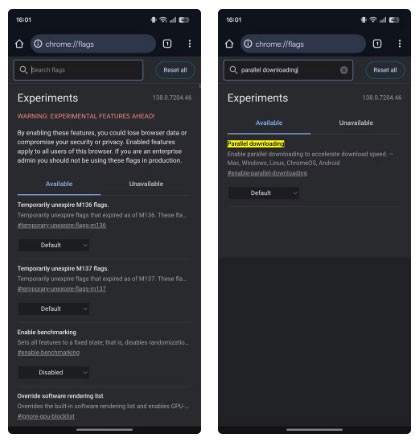
10. Превключване към изглед на работния плот
Можете да получите достъп до настолните версии на такива сайтове в Chrome на Android, за да получите пълната функционалност. За да направите това, докоснете менюто с три точки в лентата с инструменти на Chrome и отметнете квадратчето „Настолен сайт“ . Това ще презареди страницата и ще отвори настолната версия. Може да се наложи да използвате жестове за мащабиране, за да увеличите мащаба и да взаимодействате със съдържанието на страницата.
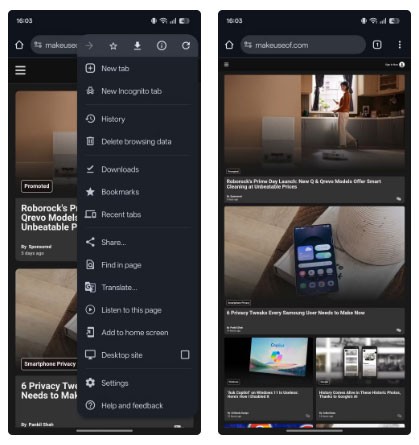
Когато приключите с разглеждането, отидете в менюто с три точки и махнете отметката от квадратчето „Сайт за настолни компютри“ .
9. Винаги сърфирайте със защитена връзка
За да активирате тази функция, отворете „Настройки“ на Chrome от менюто с три точки. Изберете „Поверителност и сигурност“ , след което превъртете надолу до секцията „Сигурност“ . Изберете „Винаги използвайте защитени връзки“ и включете превключвателя на следващата страница. Изберете дали искате Chrome да ви предупреждава за несигурни публични сайтове или за публични и частни сайтове (частните сайтове са тези, които не са достъпни в по-широката мрежа, като например вътрешни сайтове на компании).
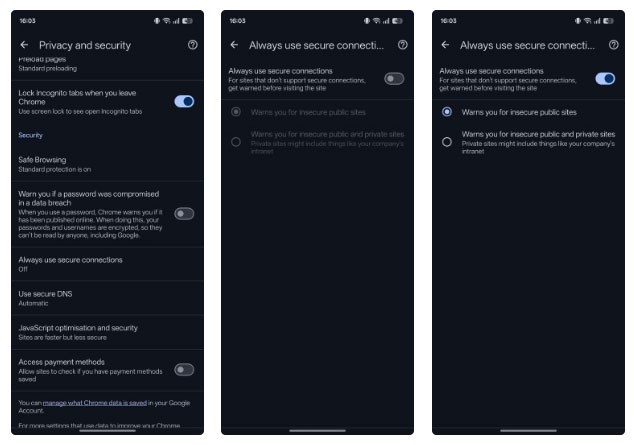
8. Правете екранни снимки в режим „инкогнито“
Отидете на страницата с флагове на Chrome, както е обяснено по-горе. Там потърсете флага „ Снимка на екрана в режим инкогнито“ . Щракнете върху падащия бутон под флага и изберете „Активирано“ . Щракнете върху „Рестартиране“ .
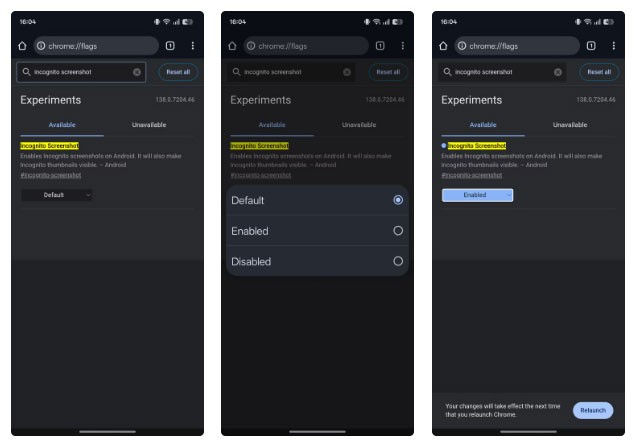
Вече можете да правите екранни снимки на отворени страници в режим „инкогнито“.
7. Сигурност при анонимно сърфиране
Заключването на инкогнито раздели в Chrome е лесно. Докоснете менюто с три точки и отидете в Настройки . Изберете Поверителност и сигурност под Основи и активирайте Заключване на инкогнито раздели, когато напуснете Chrome под Поверителност . Ще трябва да се удостоверите.

Сега, всеки път, когато се опитате да получите достъп до раздели в режим „инкогнито“, Chrome ще ви подкани да се удостоверите. Използвайте метода за отключване на телефона си, за да потвърдите, и ще видите разделите.
6. Прегледайте страницата преди отваряне
За да прегледате бързо връзка в Chrome, натиснете и задръжте връзката, докато не видите контекстното меню. Изберете „Преглед на страницата“ и Chrome ще отвори преглед на връзката в плъзгащ се нагоре панел. Можете да разглеждате тази страница както обикновено и да я затворите, когато сте готови. Можете също да отворите страницата в пълен изглед (в нов раздел), ако желаете.
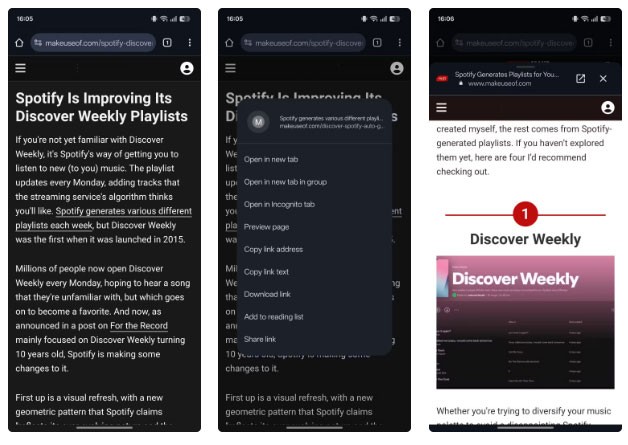
5. Добавете пряк път с едно докосване към лентата с инструменти
За да добавите пряк път към лентата с инструменти на Chrome, щракнете върху менюто с три точки в лентата с инструменти и изберете Настройки . Превъртете надолу до раздела Разширени и изберете Преки пътища в лентата с инструменти . Включете превключвателя до „Преки пътища в лентата с инструменти“ на следващата страница. След това изберете действие от списъка по-долу.
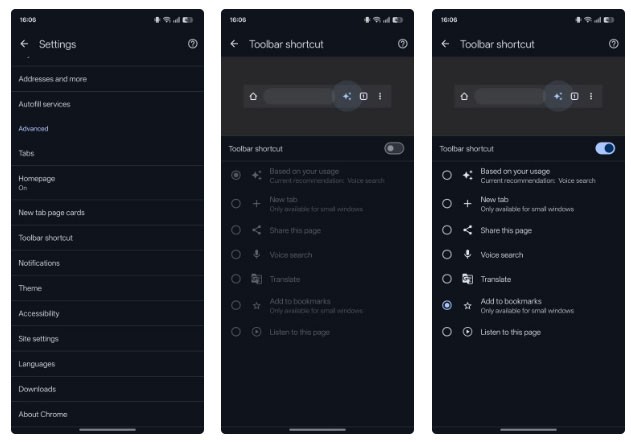
4. Слушайте съдържанието на уеб страницата
Започнете, като отворите страницата със съдържанието, което искате да слушате, докоснете менюто с три точки в лентата с инструменти и изберете „ Слушане на тази страница“ . Chrome ще започне да чете текста на страницата, като го маркира, докато преминава, за да можете да го следите визуално.
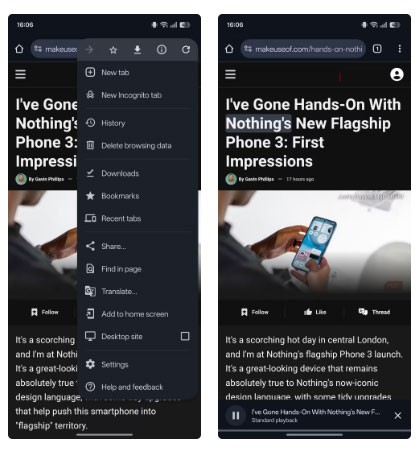
Ще видите и малък плейър в долната част на страницата. Кликнете върху него, за да разкриете серия от контроли. От тук можете да възпроизвеждате/паузирате, да превъртате напред/назад с 10 секунди, да регулирате скоростта на възпроизвеждане и да променяте гласа.
3. Извършвайте незабавни търсения в сайта
Chrome за Android има функция за търсене в мрежата, която ви позволява бързо да търсите дума или фраза директно от страница. За да използвате тази функция, натиснете и задръжте думата или фразата, която искате да търсите, докато се появи контекстно меню.
Докоснете „Търсене в мрежата“ и Chrome ще отвори бързо търсене в Google в нов раздел за избраното от вас. Когато сте готови, плъзнете навътре от левия край на екрана или натиснете бутона за връщане назад, за да затворите този раздел и да се върнете там, откъдето сте спрели.
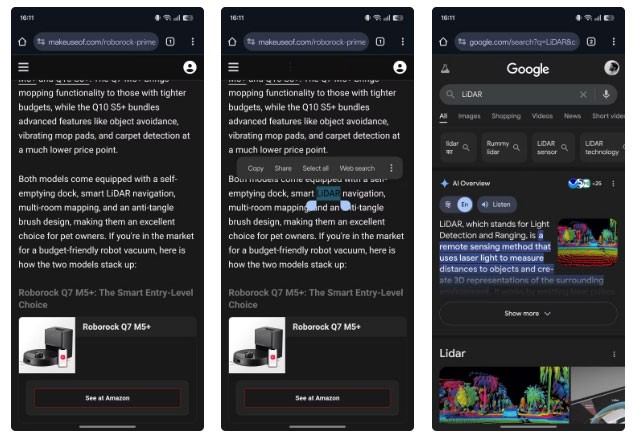
2. Бързо намиране на текст на страницата
За да използвате тази функция, докоснете менюто с три точки в лентата с инструменти и изберете „ Търсене на страница“ . Въведете думата или фразата, която искате да търсите; ще я видите в горната част на полето за търсене.
Ако бъдат намерени съвпадения, Chrome ще маркира всички случаи в жълто. В горната част на страницата ще видите и колко пъти се появява на страницата. Докоснете стрелките нагоре или надолу, за да се придвижвате през различните случаи, след което докоснете бутона X , за да затворите полето за търсене, когато сте готови.
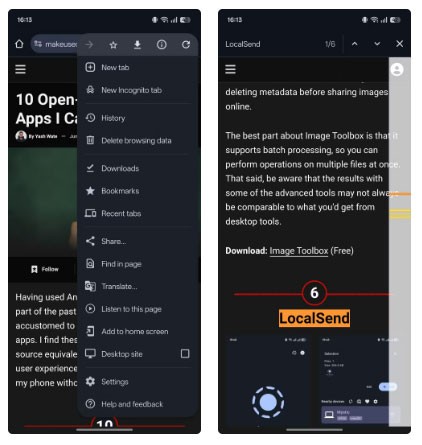
1. Достъп до раздели от други устройства
Ако използвате Chrome и на настолния си компютър, можете лесно да получите достъп до уеб страниците, които са отворени в момента на това устройство, директно от телефона си с Android. Просто влезте в Chrome и на двете устройства с един и същ акаунт в Google и включете синхронизирането.
За да се уверите, че синхронизирането е активирано за Chrome на работния плот, отворете Chrome там и се уверете, че сте влезли в профила си в Google. След това щракнете върху иконата на профила в горния десен ъгъл на лентата с инструменти. Ако пише „ Синхронизирането е включено“ , функцията е активирана. Ако не е, ще видите бутон „ Включване на синхронизирането“ . Щракнете върху него и след това върху „Да, съгласен съм“ .
Сега се уверете, че сте влезли в същия Google акаунт на телефона си с Android ( Настройки > Пароли и акаунти > Акаунти ). След като потвърдите, докоснете менюто с три точки в Chrome в лентата с инструменти на Android и изберете „Последни раздели“ .
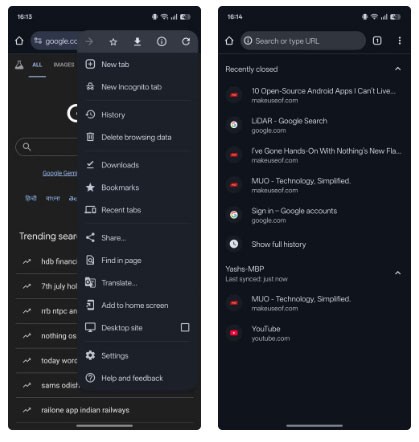
Успех!
Вижте също следните статии:
След като руутнете телефона си с Android, имате пълен достъп до системата и можете да стартирате много видове приложения, които изискват root достъп.
Бутоните на вашия телефон с Android не са само за регулиране на силата на звука или събуждане на екрана. С няколко прости настройки те могат да се превърнат в преки пътища за бързо заснемане на снимки, прескачане на песни, стартиране на приложения или дори активиране на функции за спешни случаи.
Ако сте забравили лаптопа си на работа и имате спешен доклад, който да изпратите на шефа си, какво трябва да направите? Да използвате смартфона си. Още по-сложно е да превърнете телефона си в компютър, за да вършите много задачи едновременно по-лесно.
Android 16 има джаджи за заключен екран, с които можете да променяте заключения екран по ваш избор, което го прави много по-полезен.
Режимът „Картина в картината“ на Android ще ви помогне да свиете видеото и да го гледате в режим „картина в картината“, гледайки видеото в друг интерфейс, за да можете да правите други неща.
Редактирането на видеоклипове на Android ще стане лесно благодарение на най-добрите приложения и софтуер за редактиране на видео, които изброяваме в тази статия. Уверете се, че ще имате красиви, вълшебни и стилни снимки, които да споделяте с приятели във Facebook или Instagram.
Android Debug Bridge (ADB) е мощен и универсален инструмент, който ви позволява да правите много неща, като например намиране на лог файлове, инсталиране и деинсталиране на приложения, прехвърляне на файлове, root и флаш персонализирани ROM-ове, както и създаване на резервни копия на устройства.
С приложения с автоматично щракване. Няма да се налага да правите много, когато играете игри, използвате приложения или задачи, налични на устройството.
Въпреки че няма магическо решение, малки промени в начина, по който зареждате, използвате и съхранявате устройството си, могат да окажат голямо влияние върху забавянето на износването на батерията.
Телефонът, който много хора обичат в момента, е OnePlus 13, защото освен превъзходен хардуер, той притежава и функция, която съществува от десетилетия: инфрачервеният сензор (IR Blaster).
Google Play е удобен, безопасен и работи добре за повечето хора. Но има цял свят от алтернативни магазини за приложения – някои предлагат откритост, други дават приоритет на поверителността, а трети са просто забавна промяна на темпото.
TWRP позволява на потребителите да запазват, инсталират, архивират и възстановяват фърмуер на своите устройства, без да се притесняват, че това ще повлияе на състоянието на устройството при руутване, флашване или инсталиране на нов фърмуер на Android устройства.
Ако смятате, че познавате добре устройството си Galaxy, Good Lock ще ви покаже колко повече може да направи.
Повечето от нас се отнасят към порта за зареждане на смартфона си така, сякаш единствената му функция е да поддържа батерията жива. Но този малък порт е много по-мощен, отколкото си мислим.
Ако сте уморени от общи съвети, които никога не работят, ето някои, които тихомълком променят начина, по който правите снимки.
Повечето деца предпочитат да играят, вместо да учат. Тези мобилни игри, които са едновременно образователни и забавни, обаче ще се харесат на малките деца.
Проверете „Дигитално благополучие“ на вашия телефон Samsung, за да видите колко време губите на телефона си през деня!
Приложението за фалшиви повиквания ви помага да създавате повиквания от собствения си телефон, за да избегнете неудобни, нежелани ситуации.
Ако наистина искате да защитите телефона си, е време да започнете да го заключвате, за да предотвратите кражба, както и да го предпазите от хакерски атаки и измами.
USB портът на вашия телефон Samsung е за нещо повече от просто зареждане. От превръщането на телефона ви в настолен компютър до захранването на други устройства, тези малко известни приложения ще променят начина, по който използвате устройството си.
След като руутнете телефона си с Android, имате пълен достъп до системата и можете да стартирате много видове приложения, които изискват root достъп.
Бутоните на вашия телефон с Android не са само за регулиране на силата на звука или събуждане на екрана. С няколко прости настройки те могат да се превърнат в преки пътища за бързо заснемане на снимки, прескачане на песни, стартиране на приложения или дори активиране на функции за спешни случаи.
Ако сте забравили лаптопа си на работа и имате спешен доклад, който да изпратите на шефа си, какво трябва да направите? Да използвате смартфона си. Още по-сложно е да превърнете телефона си в компютър, за да вършите много задачи едновременно по-лесно.
Android 16 има джаджи за заключен екран, с които можете да променяте заключения екран по ваш избор, което го прави много по-полезен.
Режимът „Картина в картината“ на Android ще ви помогне да свиете видеото и да го гледате в режим „картина в картината“, гледайки видеото в друг интерфейс, за да можете да правите други неща.
Редактирането на видеоклипове на Android ще стане лесно благодарение на най-добрите приложения и софтуер за редактиране на видео, които изброяваме в тази статия. Уверете се, че ще имате красиви, вълшебни и стилни снимки, които да споделяте с приятели във Facebook или Instagram.
Android Debug Bridge (ADB) е мощен и универсален инструмент, който ви позволява да правите много неща, като например намиране на лог файлове, инсталиране и деинсталиране на приложения, прехвърляне на файлове, root и флаш персонализирани ROM-ове, както и създаване на резервни копия на устройства.
С приложения с автоматично щракване. Няма да се налага да правите много, когато играете игри, използвате приложения или задачи, налични на устройството.
Въпреки че няма магическо решение, малки промени в начина, по който зареждате, използвате и съхранявате устройството си, могат да окажат голямо влияние върху забавянето на износването на батерията.
Телефонът, който много хора обичат в момента, е OnePlus 13, защото освен превъзходен хардуер, той притежава и функция, която съществува от десетилетия: инфрачервеният сензор (IR Blaster).
















